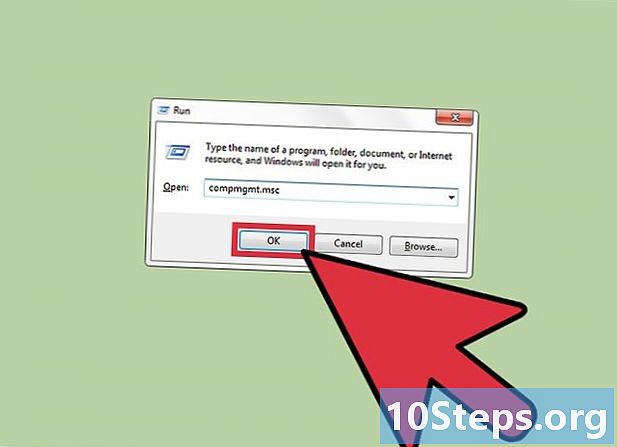Содержание
Другие разделыИз этой статьи вы узнаете, как скопировать воспроизводимый DVD-файл с DVD-диска с помощью медиаплеера VLC. Копирование файлов DVD для любых целей, кроме личного просмотра, является незаконным в большинстве стран. Многие новые DVD имеют защиту от копирования и не могут быть скопированы без предварительной расшифровки DVD с помощью специального программного обеспечения.
Шаги
Часть 1 из 3: Подготовка к разорванию
, печатать vlc, и щелкните Медиаплеер VLC результат.
- Если вам будет предложено обновить, нажмите да и дождитесь завершения загрузки обновления, прежде чем продолжить.

икона. Это направленная вниз стрелка рядом с Играть в нижней части страницы. При нажатии на нее открывается раскрывающееся меню.
, печатать vlcи дважды щелкните значок VLC результат, затем нажмите открыто при появлении запроса.
- Вы также можете щелкнуть значок приложения VLC на панели запуска или дважды щелкнуть значок приложения VLC в папке «Приложения», чтобы открыть его.

Щелкните значок файл пункт меню. Он находится в верхнем левом углу экрана вашего Mac. Появится раскрывающееся меню.
Нажмите Открыть диск…. Это в файл выпадающее меню. Откроется окно настроек с информацией о вашем DVD.
Нажмите Отключить меню DVD. Эта кнопка находится в верхней правой части окна.

Установите флажок «Потоковая передача / сохранение». Эта опция находится в нижнем левом углу окна.
Нажмите Настройки. Он находится в правой части окна. Откроются настройки преобразования вашего DVD.
Установите флажок "Файл". Это гарантирует, что скопированный DVD-диск будет выведен на ваш компьютер в виде файла.- Если отмечены и «Файл», и «Поток», снова щелкните флажок «Файл», чтобы выбрать его в качестве единственного вывода.
Нажмите Просматривать…. Он находится в правом верхнем углу окна. Откроется окно, в котором вы можете выбрать место для сохранения вашего DVD-файла и переименовать сам файл.
Введите имя. Введите имя файла DVD в текстовое поле «Сохранить как», затем введите .mp4 после имени.
- Например, чтобы сохранить файл DVD как «Бэтмен», введите Бэтмен.mp4.

Выберите место для сохранения. Щелкните раскрывающееся окно "Где", затем щелкните папку (например, Рабочий стол) в раскрывающемся меню.
Нажмите Сохранить. Это синяя кнопка в нижней части окна.
Щелкните раскрывающийся список «Метод инкапсуляции». Он находится под разделом "Файл". Откроется раскрывающееся меню.
Нажмите Quicktime. Вы найдете его в нижней части раскрывающегося меню.
Отредактируйте настройки видео. Эти настройки будут определять видео вашего DVD-файла:
- Установите флажок "Видео".
- Щелкните раскрывающийся список "Видео".
- Нажмите H264 в раскрывающемся меню.
- Щелкните раскрывающееся поле «Битрейт», затем щелкните 128 в раскрывающемся меню.
- Щелкните поле «Масштаб» и выберите 1.
Отредактируйте настройки звука. Следующие настройки будут определять звук вашего DVD-файла:
- Установите флажок "Аудио".
- Щелкните раскрывающийся список «Аудио».
- Выбрать MP3 в раскрывающемся меню.
- Щелкните поле «Битрейт» и выберите 128.
- Щелкните поле «Каналы» и выберите 2.
Нажмите ОК, затем щелкните ОК в исходном окне. Это побудит VLC начать копирование DVD-файла в указанное вами место для сохранения.
- Этот процесс может занять от 15 до 40 минут на полчаса видео.
Воспроизведите преобразованный файл. Как только DVD закончит копирование, его преобразованный файл появится в том месте, куда вы его скопировали. Вы можете дважды щелкнуть файл, чтобы воспроизвести его в видеопроигрывателе Mac по умолчанию.
- Если VLC не копирует весь DVD, отсутствует звук или другие технические проблемы. Убедитесь, что у вас установлена последняя версия VLC, и повторите попытку. Если копирование с DVD по-прежнему невозможно, возможно, на нем установлена защита от копирования. В этом случае вам нужно будет приобрести программное обеспечение для дешифрования DVD, чтобы скопировать содержимое DVD. Читать "Как скопировать защищенный DVD"чтобы узнать, как расшифровать защищенный от копирования DVD.
Вопросы и ответы сообщества
Как узнать, нужно ли перезагружать компьютер при копировании DVD с помощью VLC?
Вы никогда не должны этого делать, если только ваша система (конфигурация программного обеспечения) не повреждена. Копирование BD / DVD с помощью VLC не оказывает особого влияния на перезагрузку.
Почему VLC копирует не весь DVD, а только начало?
Это связано с защитой от копирования на DVD.
Что мне делать, если файлы не воспроизводятся на моем MacBook с QuickTime? Ответ
Что мне делать, если при копировании DVD с помощью VLC происходит очень медленное копирование? Ответ
Вкладки медиа нет. Что я могу сделать? Ответ
Как скопировать DVD с несколькими главами? Ответ
Копируемый файл имеет низкое разрешение. Как сохранить то же разрешение, что и на DVD? Ответ
подсказки
- Файлы, скопированные с помощью VLC, лучше всего работают в медиаплеере VLC.
- Вы можете ожидать небольшую потерю качества при копировании файла DVD.

Предупреждения
- Не останавливайте и не приостанавливайте VLC во время копирования.
- Воспроизведение материалов, защищенных авторским правом, в коммерческих целях, кроме личного резервного копирования или добросовестного использования, является незаконным.